Otázka
Problém: Jak opravit „Brána firewall systému Windows zablokovala některé funkce“ v systému Windows 10?
Nechal jsem svůj počítač nějakou dobu nečinný a přešel do režimu spánku. Byl jsem doma sám, takže se toho nikdo nemohl dotknout. Když jsem však probudil svůj počítač ze spánku, našel jsem okno se zprávou: „Brána firewall systému Windows zablokovala některé funkce této aplikace. „Zatímco svůj počítač používám každý den, nejsem příliš nakloněn technologiím, takže nevím, co bych mohl dělat. Mohl byste mi prosím poskytnout opravy velmi komplexním způsobem? Velmi bychom ocenili vaši pomoc!
Vyřešená odpověď
„Brána firewall systému Windows zablokovala některé funkce“ je chyba, která se může vyskytnout v jakékoli verzi operačního systému Windows (10, 8, 8.1, 7 atd.). Brána firewall systému Windows[1] je vestavěná aplikace Microsoft Windows, která filtruje informace přicházející do systému z internetu a potenciálně nebezpečných aplikací (PUA).
Chyba „Brána firewall systému Windows zablokovala některé funkce“ je obvykle vyvolána falešnými pravidly brány firewall nebo sítěmi VPN třetích stran, jako je štít Hotspot Shield.[2], Tunnelbear, VPNFilter[3], VPNTop, AdVPN a další. Obecně se brána Windows Firewall používá k povolení nebo odmítnutí připojení na úrovni domény, soukromé a veřejné úrovně. Firewall je základní bezpečnostní opatření zajišťující bezpečné spojení mezi dvěma hostiteli prostřednictvím IP adresy, portu nebo WiFi.
Přestože chyba „Brána firewall systému Windows zablokovala některé funkce“ není nejčastější, lidé se na fóru společnosti Microsoft čas od času hlásí po mnoho let. Ačkoli se odborníci shodují, že problém je nejčastěji spouštěn aplikací VPN třetí strany, což není povoleno v bráně firewall, někteří lidé tvrdí, že tento problém může být způsoben virem infekce. Proto bychom důrazně doporučili skenovat stroj v první řadě renomovaným AV enginem.
Kromě toho se pokuste opravit chybu „Brána firewall systému Windows zablokovala některé funkce“ v systému Windows pomocí ReimagePračka Mac X9 opravný software. Tato aplikace pro obnovu kompatibilní se systémem Windows je schopna opravit změněné registry systému Windows, kompromitované systémové soubory nebo jakékoli smazané položky vlastněné systémem Windows.
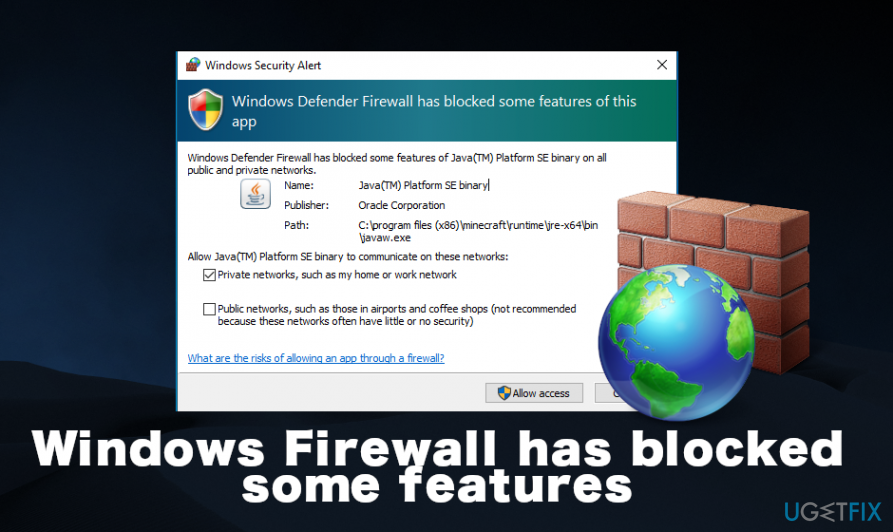
Ve většině případů problém nastane, když vlastník PC zahájí nějaké změny softwaru nebo hardwaru v systému, například při instalaci nových programů nebo aktualizací. Podle zpráv uživatelů se obvykle objevuje chyba „Brána firewall systému Windows zablokovala některé funkce této aplikace“. při pokusu o spuštění Google Chrome, HD her (velmi často) nebo jiných náhodných aplikací, které vyžadují internet spojení[4]. Někdy se může objevit, když je spuštěn webový prohlížeč (Chrome, IE, Edge atd.) a na pozadí běží náhodná hra.
Ať už je příčina tohoto problému jakákoli, chybu „Brána firewall systému Windows zablokovala některé funkce“ je možné opravit několika způsoby a všechny je uvedeme níže. Nepodceňujte však naše doporučení oskenovat stroj pomocí AV motoru a nástroje pro opravu před provedením dalších opatření k odstranění chyby, protože tyto skeny mohou být dostatečné.
Metody, které mohou pomoci opravit chybu „Brána firewall systému Windows zablokovala některé funkce“.
Chcete-li opravit poškozený systém, musíte si zakoupit licencovanou verzi Reimage Reimage.
- Jako výchozí bod byste se měli pokusit provést tyto základní kroky:
- Spusťte skenování pomocí profesionálního antiviru;
- Pokud skenování nepomohlo, naskenujte zařízení pomocí ReimagePračka Mac X9 nástroj na opravu;
- Spusťte systém do nouzového režimu se sítí a proveďte antivirovou kontrolu. Po dokončení zkontrolujte, zda problém přetrvává;
- Snaž se Bezpečnostní skener společnosti Microsoft;
- Přeinstalujte aktualizace systému Windows;
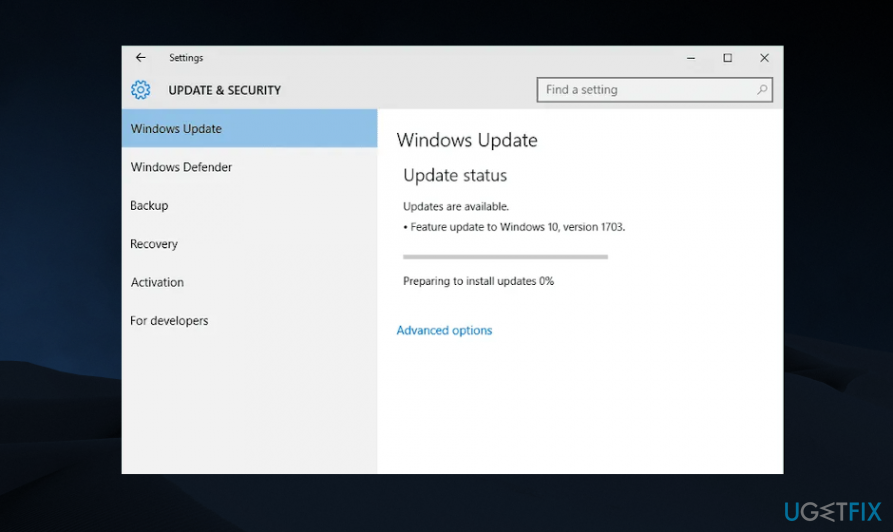
- Zkuste vypnout Brána firewall systému Windows a poté jej znovu zapněte.
- V případě, že žádný z těchto kroků nepomohl opravit chybu Brána firewall systému Windows zablokovala některé funkce ve Windows, měli byste zkusit následující:
Metoda 1. Zakázat síťové adaptéry
Chcete-li opravit poškozený systém, musíte si zakoupit licencovanou verzi Reimage Reimage.
Jak uvedl jeden z uživatelů Windows, brána Windows Firewall zablokovala některé funkce, problém může být vyvolán klienty VPN (Virtual Private Network) spuštěnými v systému. Nejprve zkontrolujte seznam rozšíření webového prohlížeče a vypněte ta, která souvisejí se službami VPN. Poté proveďte následující:
- Klikněte pravým tlačítkem myši Win klíč a vyberte Správce zařízení.
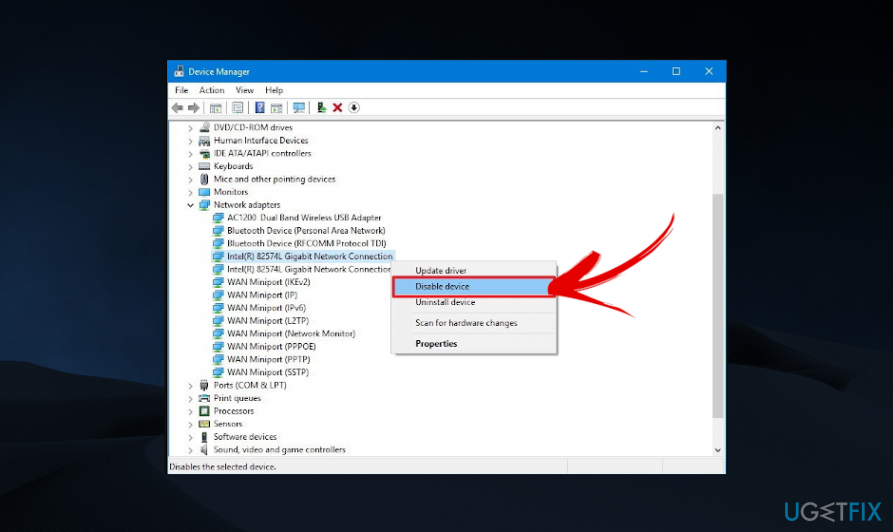
- Vybrat Síťové adaptéry a deaktivujte je jeden po druhém.
Když zakážete první adaptér, zkontrolujte, zda problém stále přetrvává. Pokud je pryč, není třeba deaktivovat žádné další adaptéry. Pokud se stále zobrazuje zpráva Brána firewall systému Windows zablokovala některé funkce, zakažte jiný adaptér.
Metoda 2 Udělte aplikacím oprávnění k ručnímu předání brány Windows Firewall
Chcete-li opravit poškozený systém, musíte si zakoupit licencovanou verzi Reimage Reimage.
- Klikněte Klávesa Windows + X a vyberte Kontrolní panel.
- Nalézt Brána firewall systému Windows a vyberte odkaz Povolte aplikaci prostřednictvím brány Windows Firewall.
- Klikněte na Změnit nastavení knoflík.
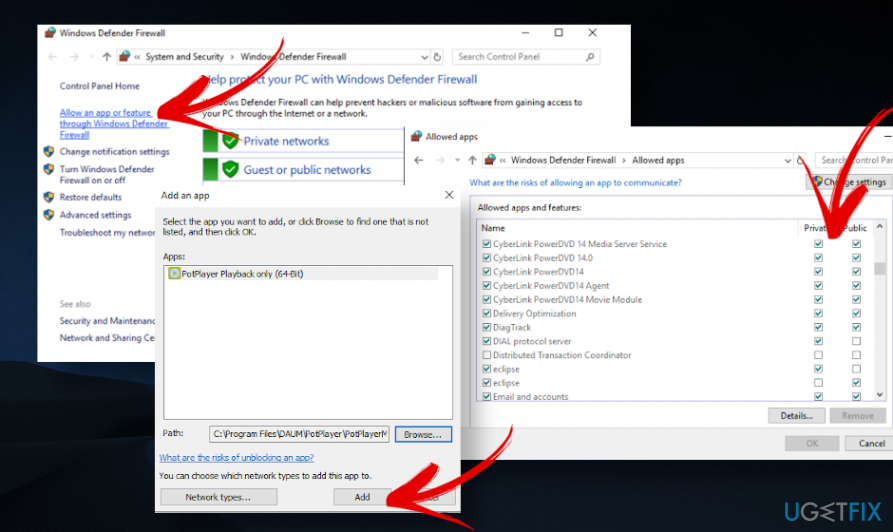
- Přejděte dolů a zkontrolujte Soukromé a veřejné možnosti.
- Vyberte aplikaci, kterou chcete povolit, klikněte OK, a vše zavřít.
Metoda 4. Odinstalujte sítě VPN třetích stran
Chcete-li opravit poškozený systém, musíte si zakoupit licencovanou verzi Reimage Reimage.
- lis Klávesa Windows + I otevřít Nastavení.
- Otevřeno Aplikacea funkce sekce.
- Vyhledejte aplikaci VPN, kterou jste se rozhodli odebrat. Klikněte na něj a vyberte Odinstalovat.
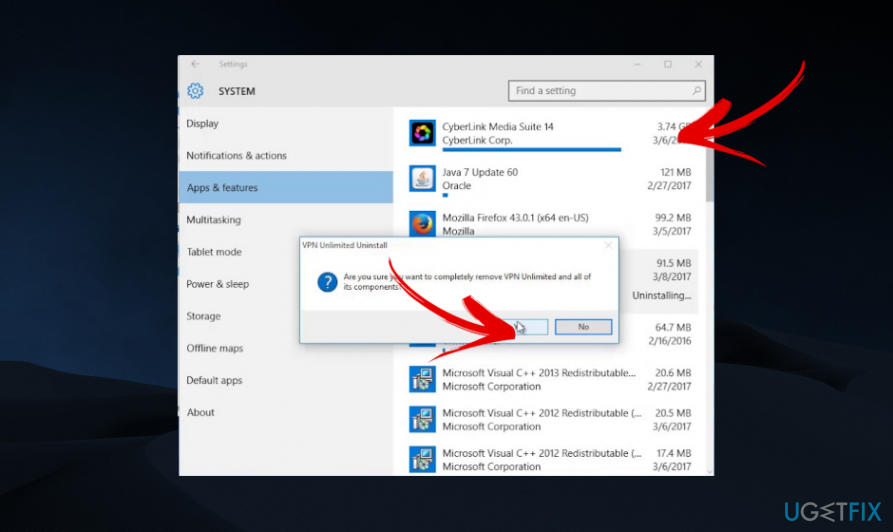
- Poté stiskněte Klávesa Windows + Ra zadejte regedit v dialogovém okně.
- Do hledání v Editoru registru zadejte název nedávno odstraněné aplikace. Odstraňte vše, co s tím souvisí.
- Nakonec restartujte počítač a zkontrolujte, zda byl problém úspěšně vyřešen.
Opravte své chyby automaticky
Tým ugetfix.com se snaží ze všech sil pomoci uživatelům najít nejlepší řešení pro odstranění jejich chyb. Pokud se nechcete potýkat s technikami ruční opravy, použijte automatický software. Všechny doporučené produkty byly testovány a schváleny našimi profesionály. Nástroje, které můžete použít k opravě chyby, jsou uvedeny níže:
Nabídka
Udělej to teď!
Stáhnout FixŠtěstí
Záruka
Udělej to teď!
Stáhnout FixŠtěstí
Záruka
Pokud se vám nepodařilo opravit chybu pomocí Reimage, kontaktujte náš tým podpory a požádejte o pomoc. Sdělte nám prosím všechny podrobnosti, o kterých si myslíte, že bychom měli vědět o vašem problému.
Tento patentovaný proces opravy využívá databázi 25 milionů součástí, které mohou nahradit jakýkoli poškozený nebo chybějící soubor v počítači uživatele.
Chcete-li opravit poškozený systém, musíte si zakoupit licencovanou verzi Reimage nástroj pro odstranění malwaru.

VPN je zásadní, pokud jde o to soukromí uživatele. Online sledovače, jako jsou soubory cookie, mohou používat nejen platformy sociálních médií a jiné webové stránky, ale také váš poskytovatel internetových služeb a vláda. I když použijete nejbezpečnější nastavení prostřednictvím webového prohlížeče, stále můžete být sledováni prostřednictvím aplikací připojených k internetu. Kromě toho prohlížeče zaměřené na soukromí, jako je Tor, nejsou optimální volbou kvůli snížené rychlosti připojení. Nejlepším řešením pro vaše maximální soukromí je Soukromý přístup k internetu – být anonymní a zabezpečený online.
Software pro obnovu dat je jednou z možností, která by vám mohla pomoci obnovit své soubory. Jakmile soubor smažete, nezmizí ve vzduchu – zůstane ve vašem systému, dokud na něj nebudou zapsána žádná nová data. Data Recovery Pro je software pro obnovu, který hledá pracovní kopie smazaných souborů na vašem pevném disku. Pomocí tohoto nástroje můžete zabránit ztrátě cenných dokumentů, školních prací, osobních obrázků a dalších důležitých souborů.